
本記事ではThe Moneytizerのads.txtの更新方法をを詳しく解説します。
The Moneytizerを利用していると、
「ads.txtの一部が欠けています」
「ads.txtを最新の状態に更新してください」
などの案内が表示されることがあります。
その表示が出た場合の、ads.txtの更新・アップデート方法を詳しく解説します。
ads.txtの更新は作業時間3分で簡単にできますよ!
【The Moneytizer】ads.txtの更新・アップデートは必要なの?
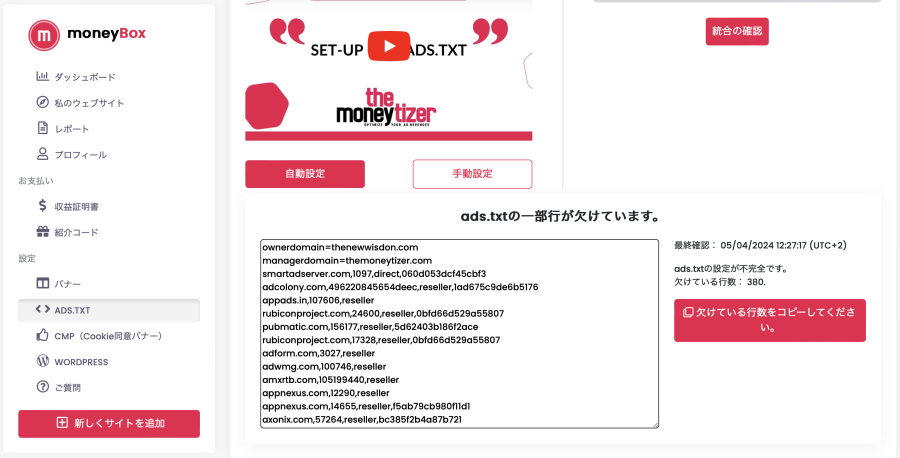
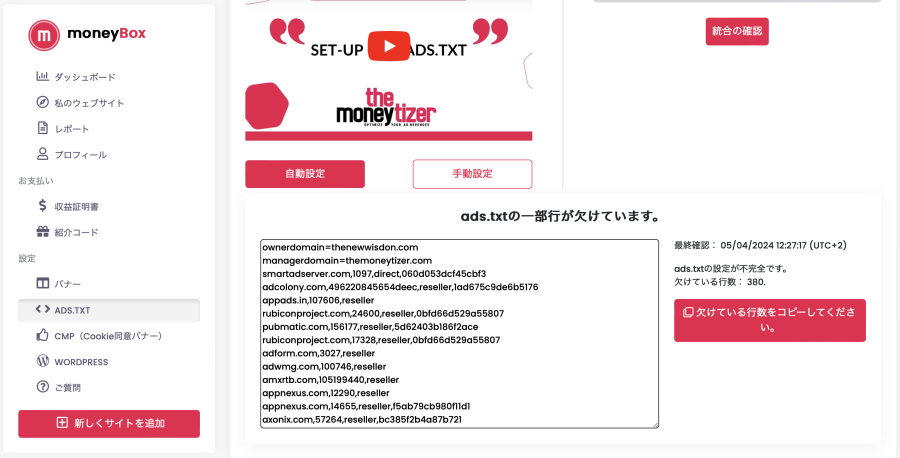
結論、ads.txtの更新は必須ではありません。
ads.txtが更新されていなくても、The Moneytizerの広告は今まで通りに作動します。
では、なぜads.txtの更新が必要なの?
ads.txtを更新することで、配信できる広告の幅が広がり、収入の増加を期待できます。
The Moneytizerが新しく企業と提携し、配信できる広告の種類が増えるとads.txt更新の案内が表示されます。
ads.txtをアップデートすることで、配信できる広告の種類が増え、より適切な広告を表示できるようになり、収益が増えることを期待できます。
また従来の広告も最適化されるので、より快適に使うことができますよ。
とはいえ、ads.txtの更新を放っておいても、今まで配信されている広告は通常通りに表示されるので焦る必要はありません。
できると思った時に、更新する感じで大丈夫ですよ
【The Moneytizer】ads.txtアップデート方法
それでは、ads.txtアップデートの作業をしていきましょう。
作業内容は、The Moneytizezr登録時に行なったads.txtを最新のものに張り替える作業です。
初期設定の時よりもずっと簡単で、3分ほどで作業できますよ。
AdGuardなどのアドブロッカーを使用していると正常に作動しないことがあるので、作業するときはアドブロッカーを解除してください。
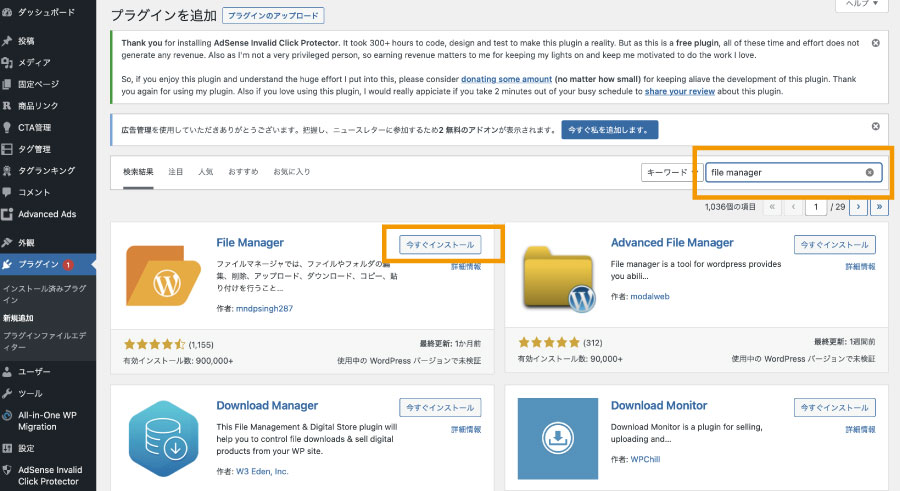
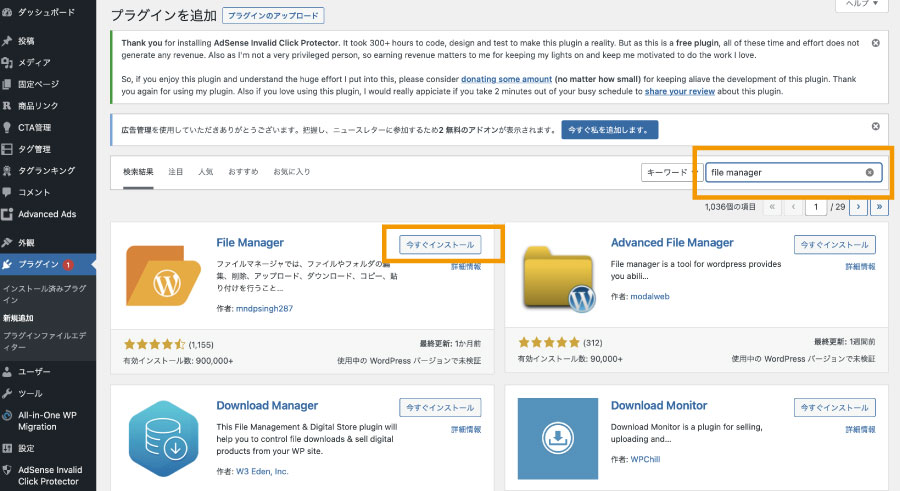
まず、プラグイン「 File Manager 」をインストールします。
ワードプレスを開き、
プラグイン「 File Manager 」をインストール → 有効化
と進みます。
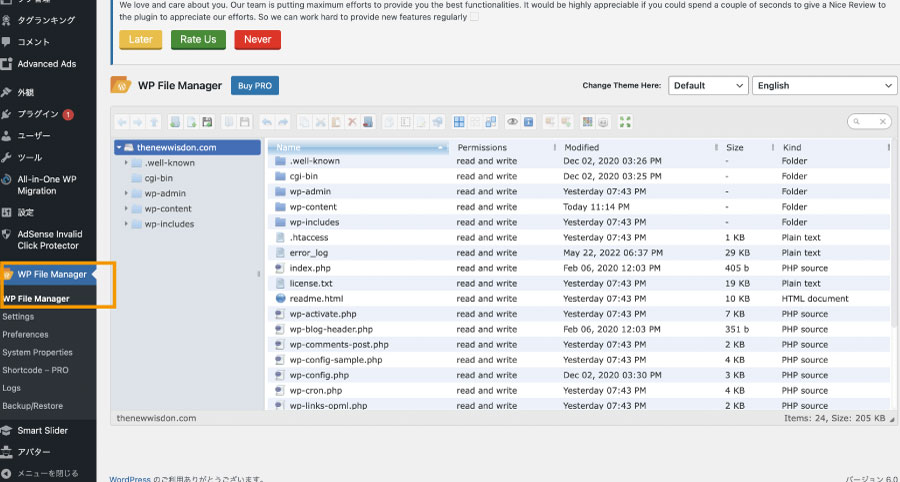
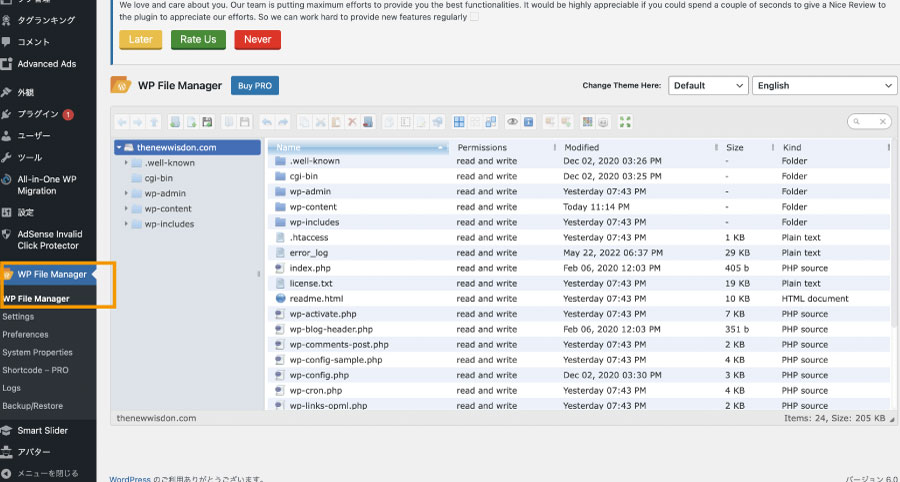
サイドバーの「 WP File Manager 」から一番上の 「 WP File Manager 」をクリックします。
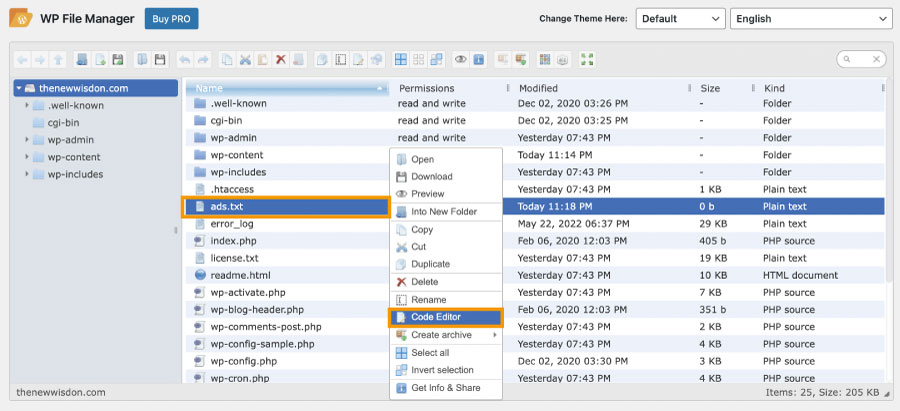
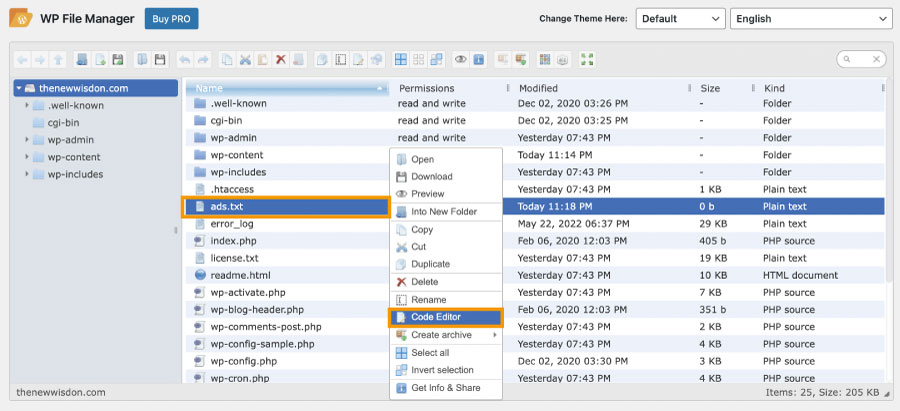
一覧の中から、
「 ads.txt 」を探し右クリック → 「 Code Editor 」
と進みます。
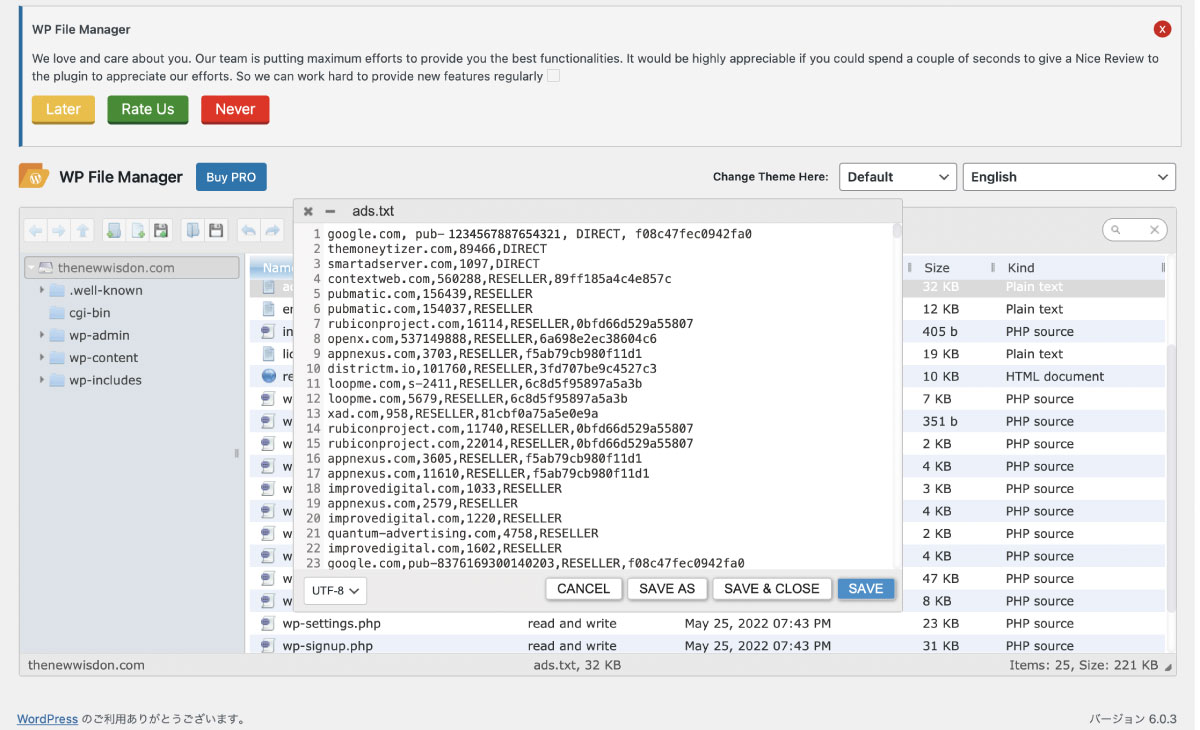
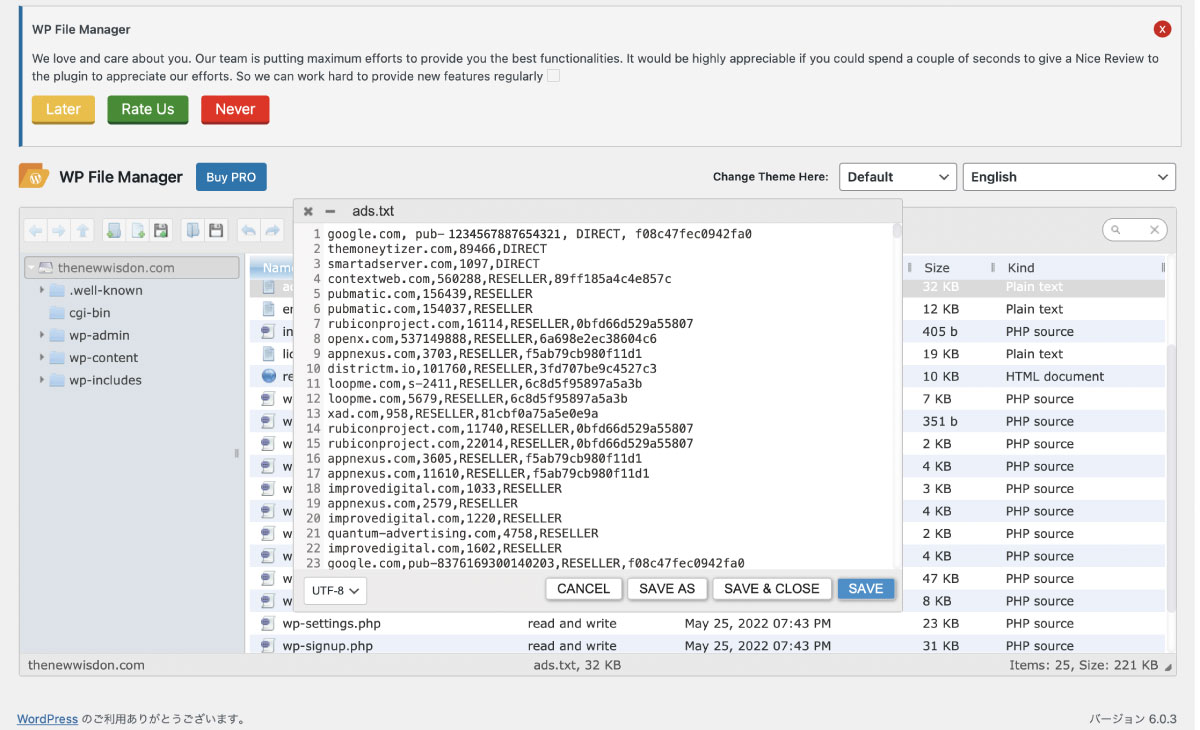
The Moneytizerに登録した時に設定した、ads.txtが表示されます。
今日の作業では、このads.txtを最新のads.txtに張り替えていきます。
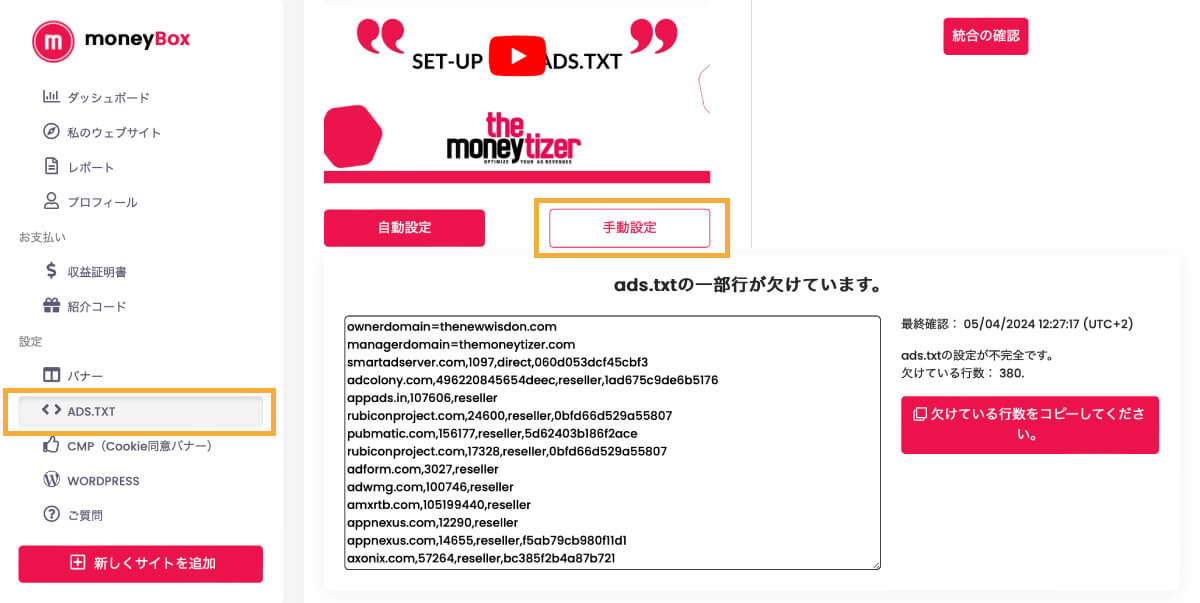
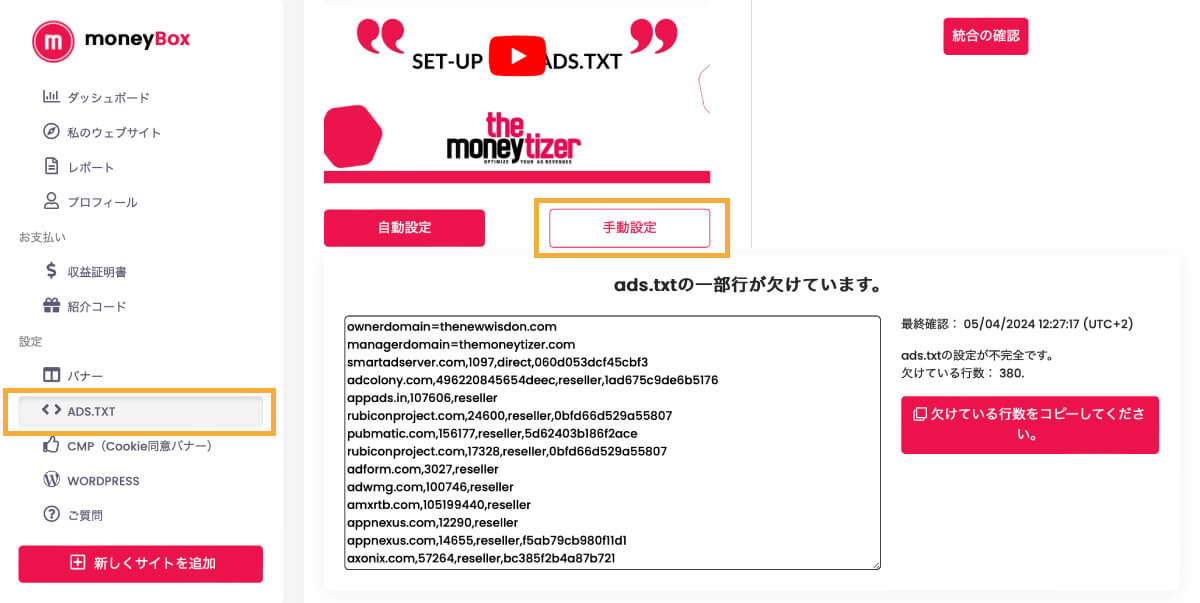
The Moneytizerを開き、
サイドバーの「 ADS.TXT 」→ 「手動設定 」
と進みます。
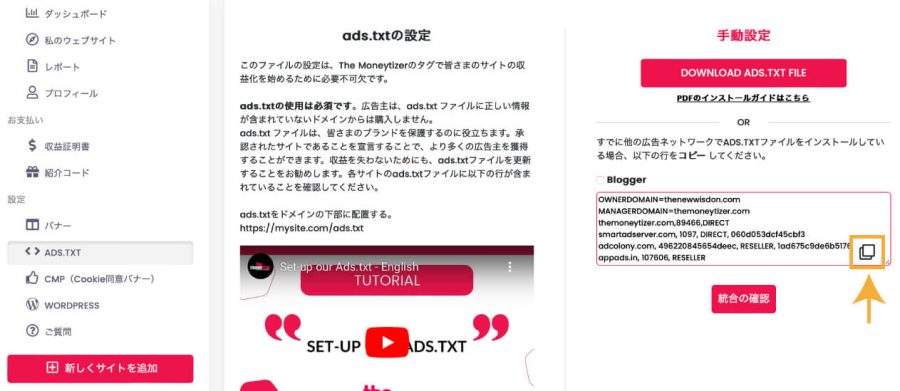
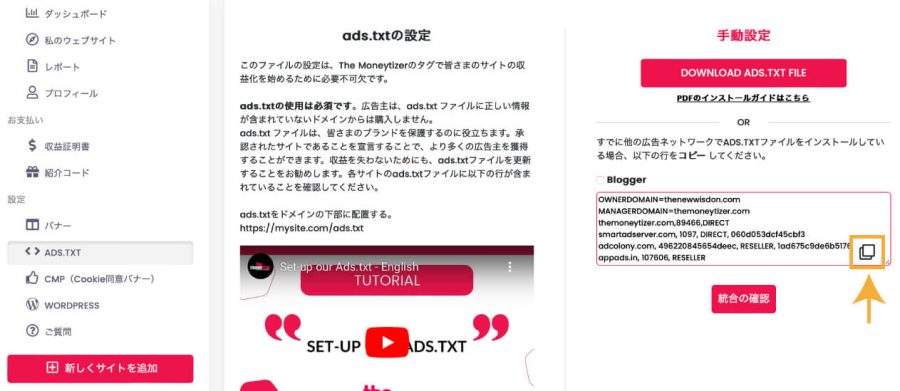
次に、画面右側に表示されるads.txtをコピーします。
右下の 「2つの四角が重なっているアイコン」をクリックすると簡単にコピーできますよ。
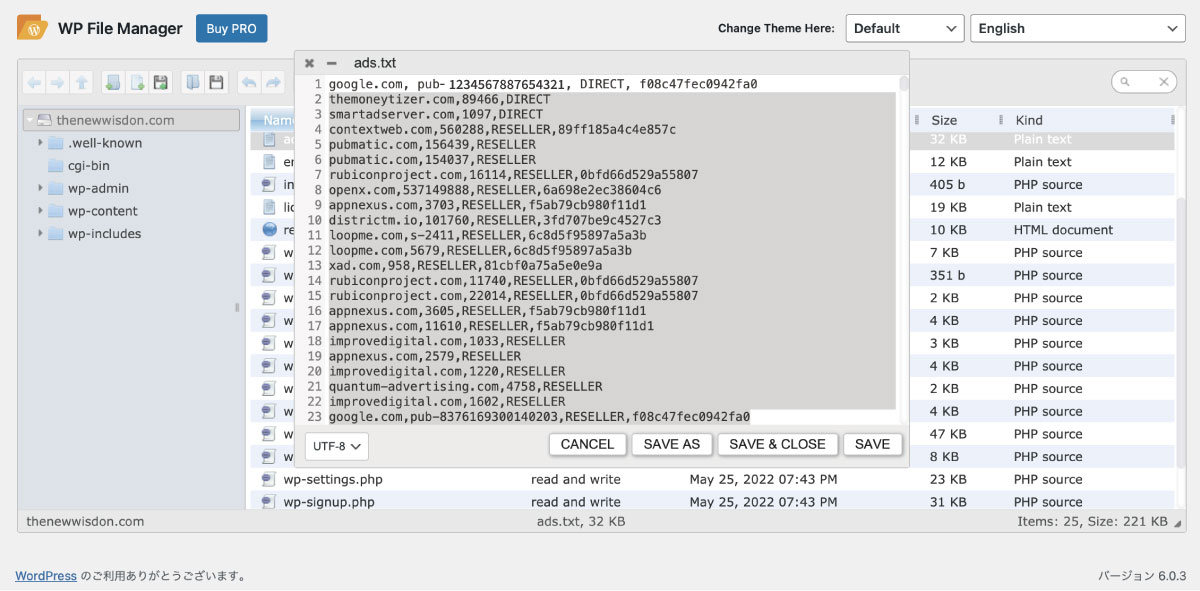
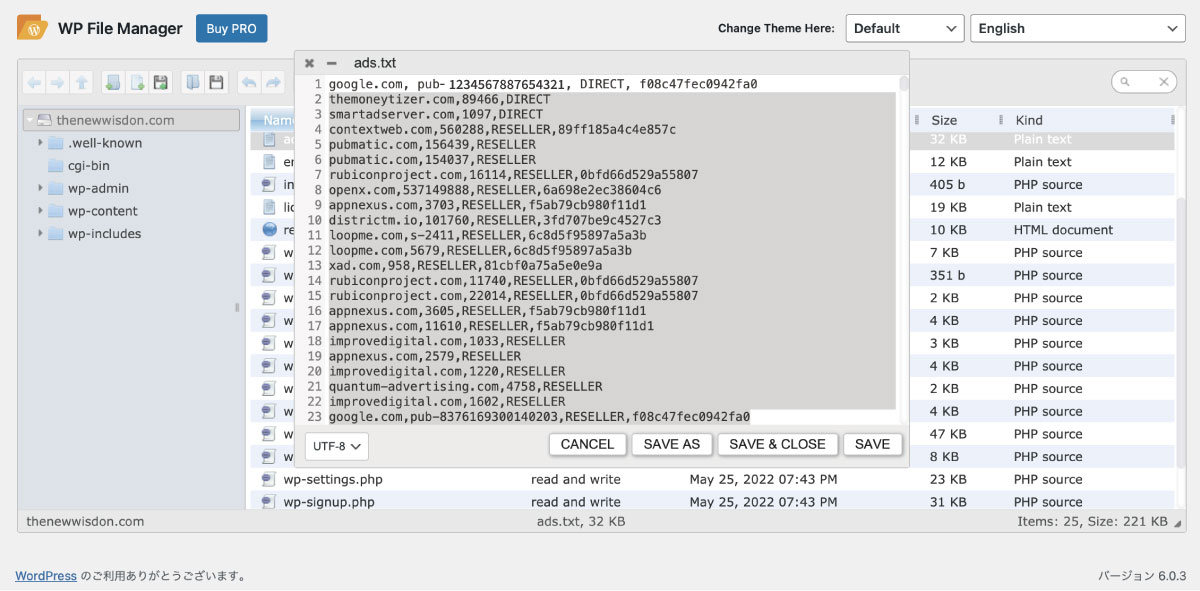
ワードプレスの「 File Manager 」に戻り、必ず一行目は残した状態で、二行目以降を先ほどコピーした最新のads.txtに貼り替えます。
一行目を消してしまうと、正常に設定できないため、絶対に一行目の「 google.com, pub-1234567887654321, DIRECT, f08c47fec0942fa0 」はそのままにしておいてください。
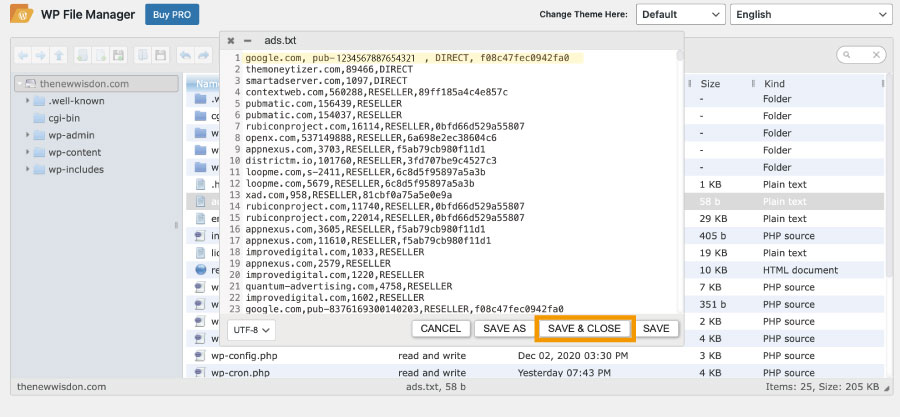
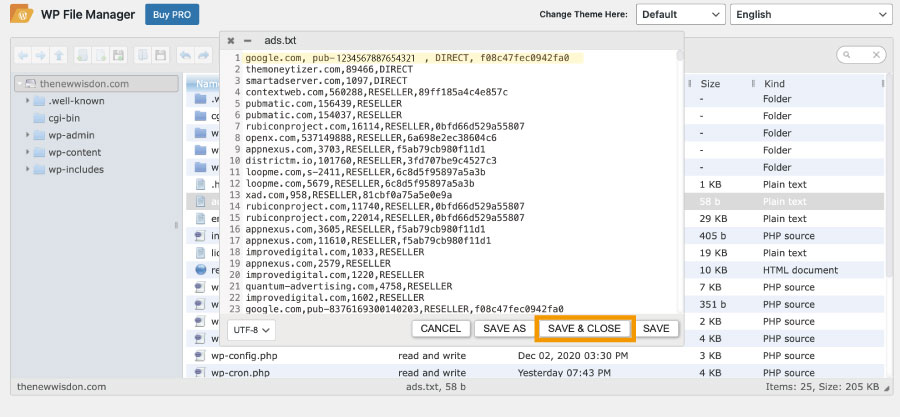
二行目以降のads.txtを貼り替えたら、「 SAVE & CLOSE 」をクリックします。
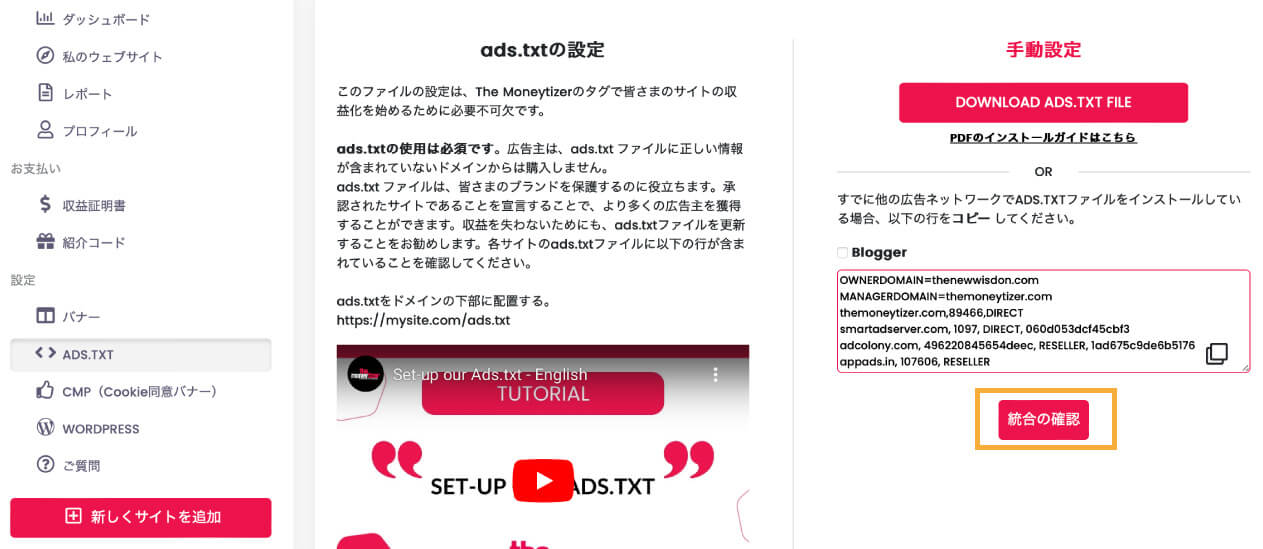
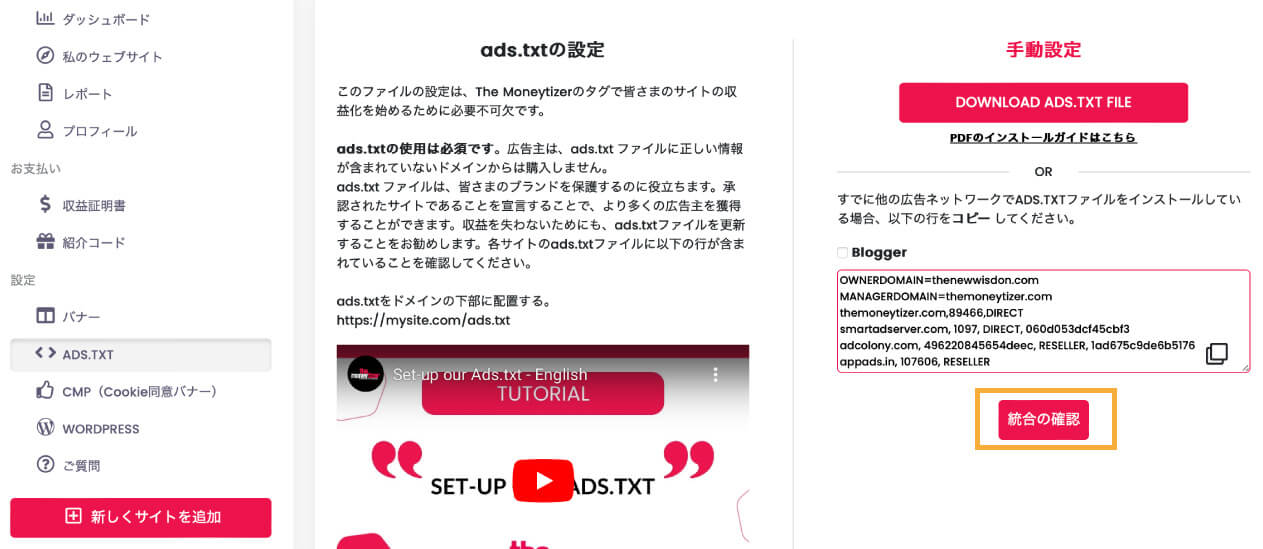
The Moneytizerに戻り 「 統合の確認 」をクリックします。
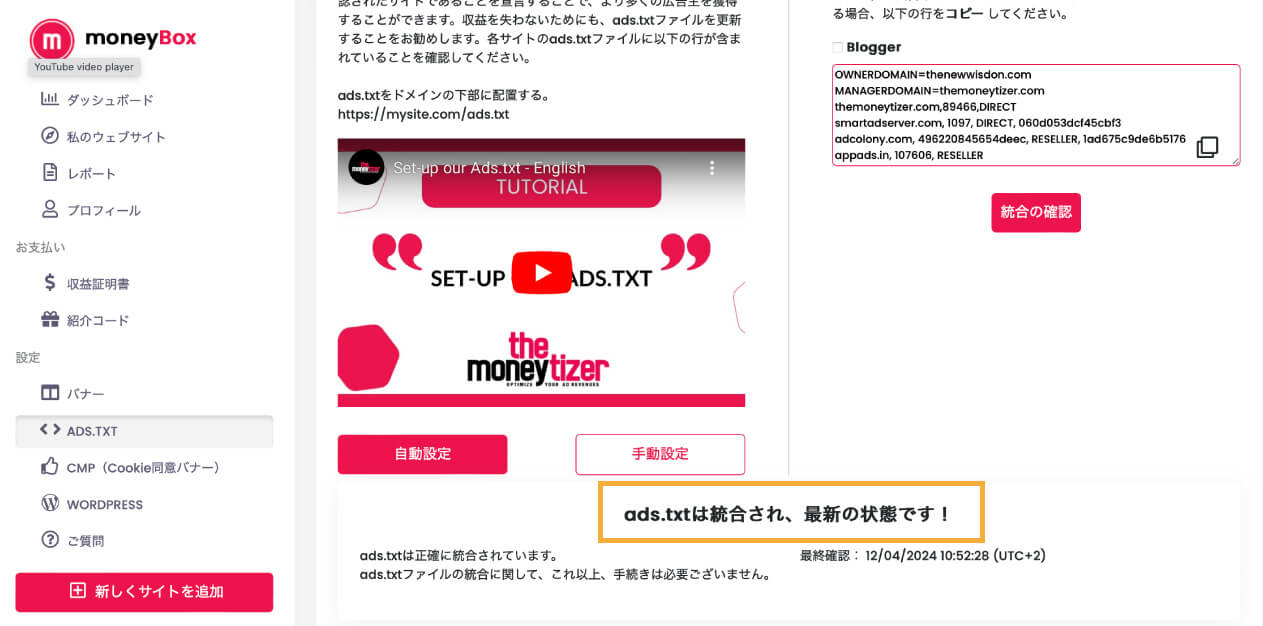
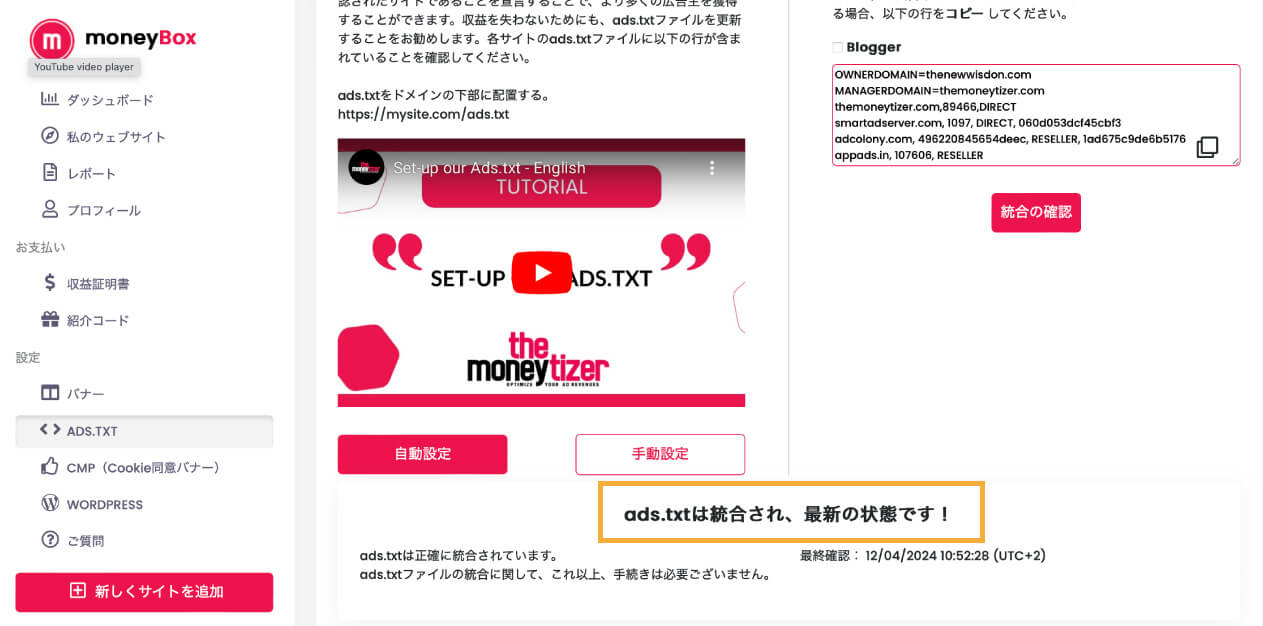
「 ads.txtは統合され、最新の状態です! 」と表示されれば正しく設定できています。
もし「 ファイルは統合されていません 」と表示された場合は、正しく設定できていません。もう一度設定をやり直してみましょう。
正確に設定できたら、プラグインFile Managerは無効化→削除して構いません。削除しても設定は残るのでご心配なく!
お疲れさまでした!以上でads.txtのアップデートは完了です!
The Moneytizerが新しい会社と提携するたびに、ads.txtの更新の案内が表示されます。
ads.txtと更新すると、配信できる広告の幅が広がり、より適切な広告が表示されるようになるので、定期的に更新してみてくださいね。
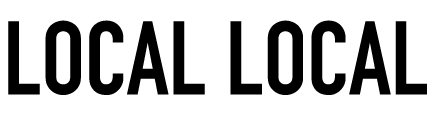


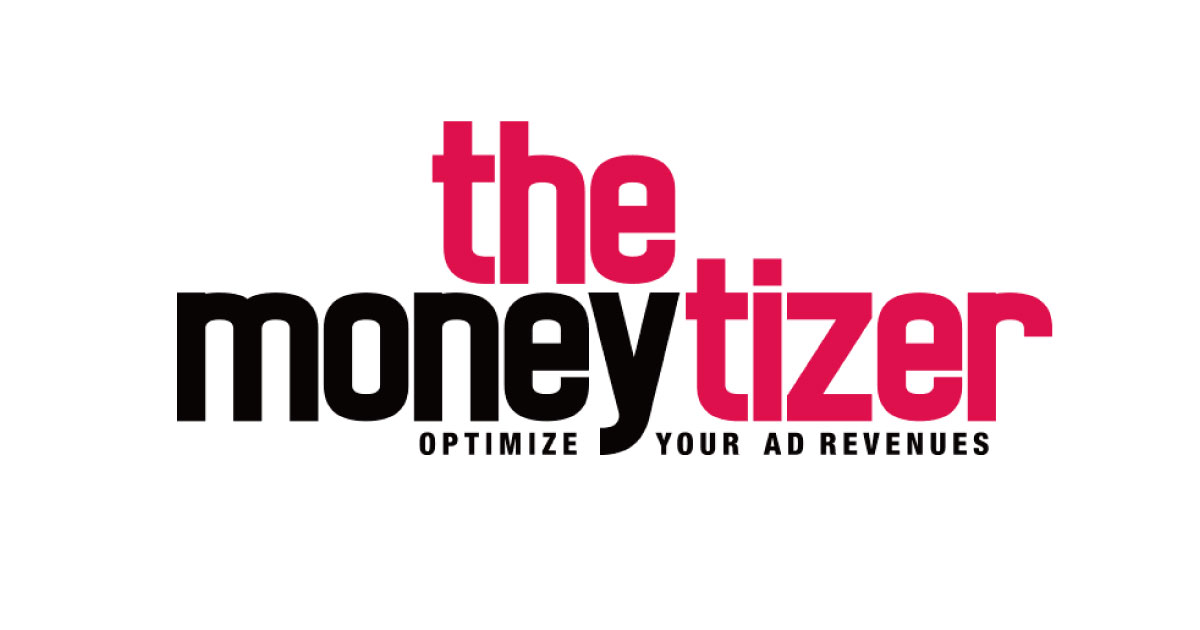

コメント